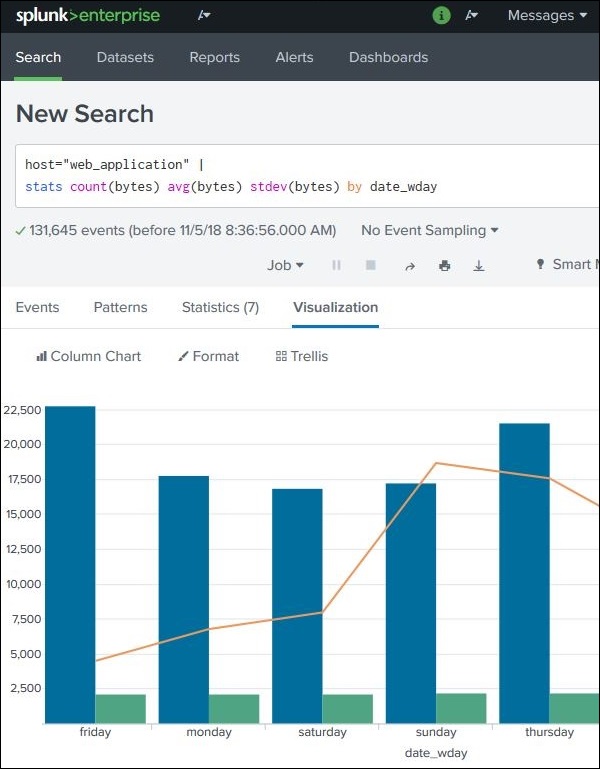Splunk - Graphique de superposition
Plusieurs fois, nous devons placer un graphique sur un autre pour comparer ou voir la tendance des deux graphiques. Splunk prend en charge cette fonctionnalité via la fonction de superposition de graphique disponible dans son onglet de visualisation. Pour créer un tel graphique, nous devons d'abord créer un graphique avec deux variables, puis ajouter une troisième variable qui peut créer le graphique de superposition.
Scénario de graphique
Poursuivant les exemples du chapitre précédent, nous trouvons la taille d'octet des fichiers sur différents jours de la semaine, puis ajoutons également la taille d'octet moyenne pour ces jours. L'image ci-dessous montre le graphique montrant la taille d'octet par rapport à la taille d'octet moyenne des fichiers à différents jours de la semaine.
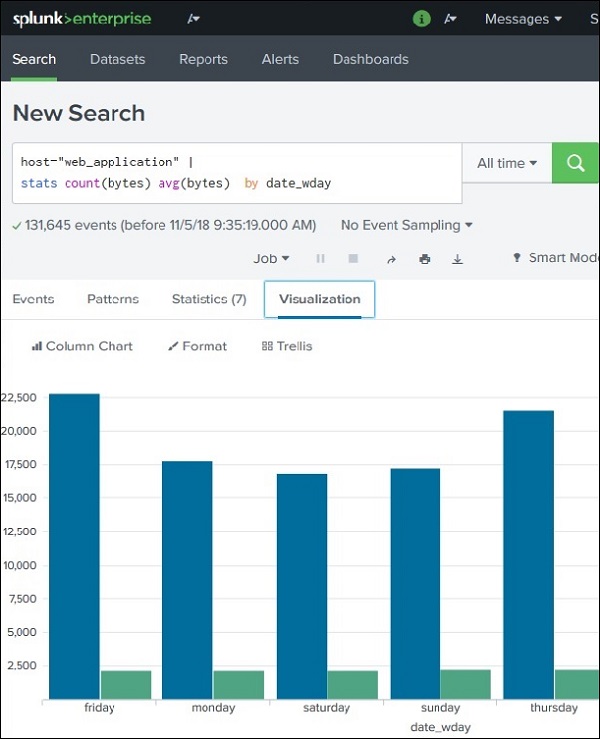
Ensuite, nous allons ajouter la fonction statistique appelée écart type à la requête de recherche ci-dessus. Cela apportera la variable supplémentaire nécessaire pour créer la superposition de graphique. L'image ci-dessous montre les statistiques du résultat de la requête qui seront utilisées dans la visualisation.
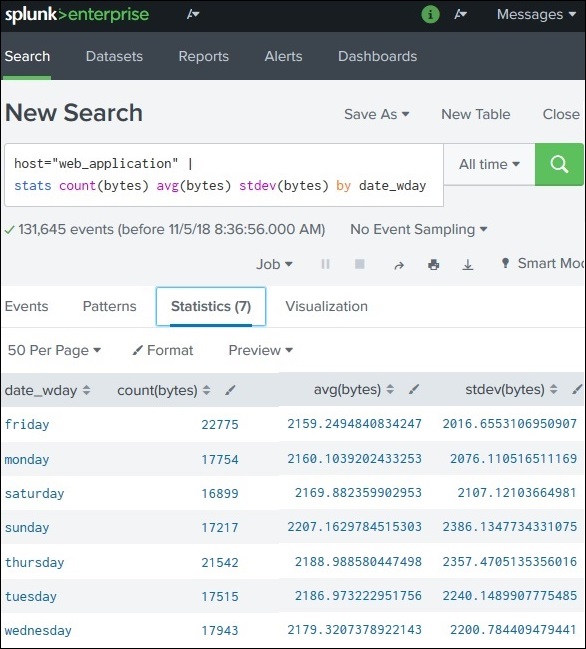
Créer une superposition de graphique
Pour créer la superposition de graphique, nous suivons Visualization → Format → Chart Overlay
Cela fait apparaître une fenêtre contextuelle dans laquelle nous devons choisir le champ qui sera le graphique de superposition. Dans ce cas, nous choisissons stdev (octets) comme champ comme indiqué dans l'image ci-dessous. Nous pouvons également renseigner d'autres valeurs: titre, échelle et leurs intervalles, valeurs minimales, valeurs maximales, etc. Pour notre exemple, nous choisissons les valeurs par défaut après avoir sélectionné le champ de l'option de superposition.
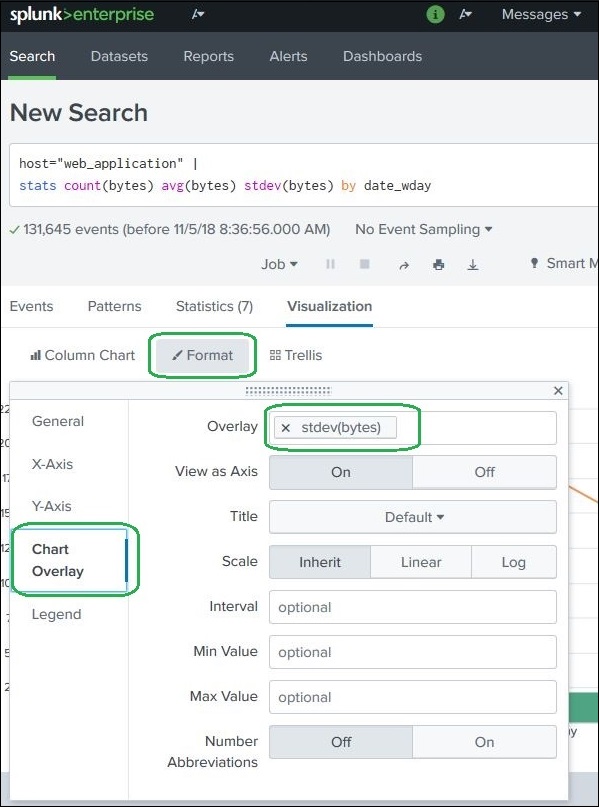
Après avoir sélectionné les options ci-dessus, nous pouvons fermer la fenêtre pop-up de superposition de graphique et voir le graphique final comme indiqué ci-dessous -